雲端計算導論(實驗四)
vagrant系列四:vagrant安裝的centos7平臺上搭建redis
redis的安裝 哎,寫到這兒,說一句,詛咒聯通這網路,聯通網路一上,開啟vpn,照樣不能訪問外網,聯baidu都一卡一卡的。
redis就不用yum來進行安裝了。直接從官方下載來安裝吧。
(老實說,我也不知道yum裡邊有沒有redis的最新版)
下載redis
$ wget -c http://download.redis.io/releases/redis-3.0.7.tar.gz
當然你也能夠到redis官網 下載最新的版本號。當然個人建議,開發中還是使用穩定版本號吧!
 解壓redis
$ tar -zxvf redis-3.0.7.tar.gz
解壓redis
$ tar -zxvf redis-3.0.7.tar.gz
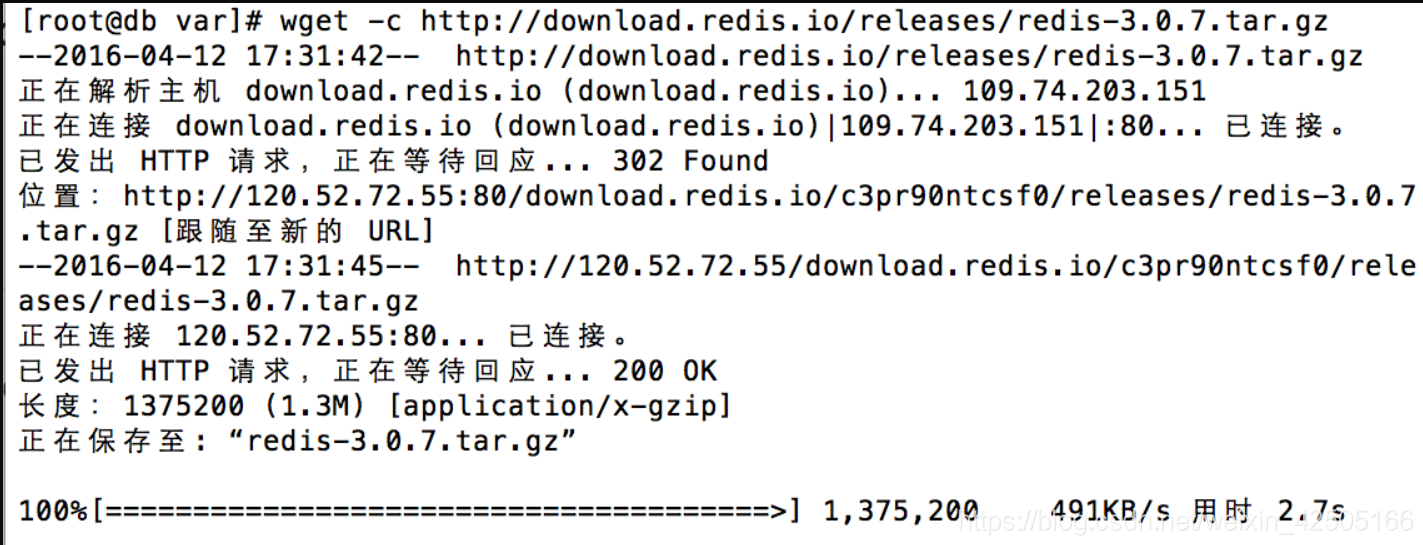 編譯安裝redis
$ cd redis-3.0.7
$ make && make install
進入該目錄,注意看圖上的命令
編譯安裝redis
$ cd redis-3.0.7
$ make && make install
進入該目錄,注意看圖上的命令
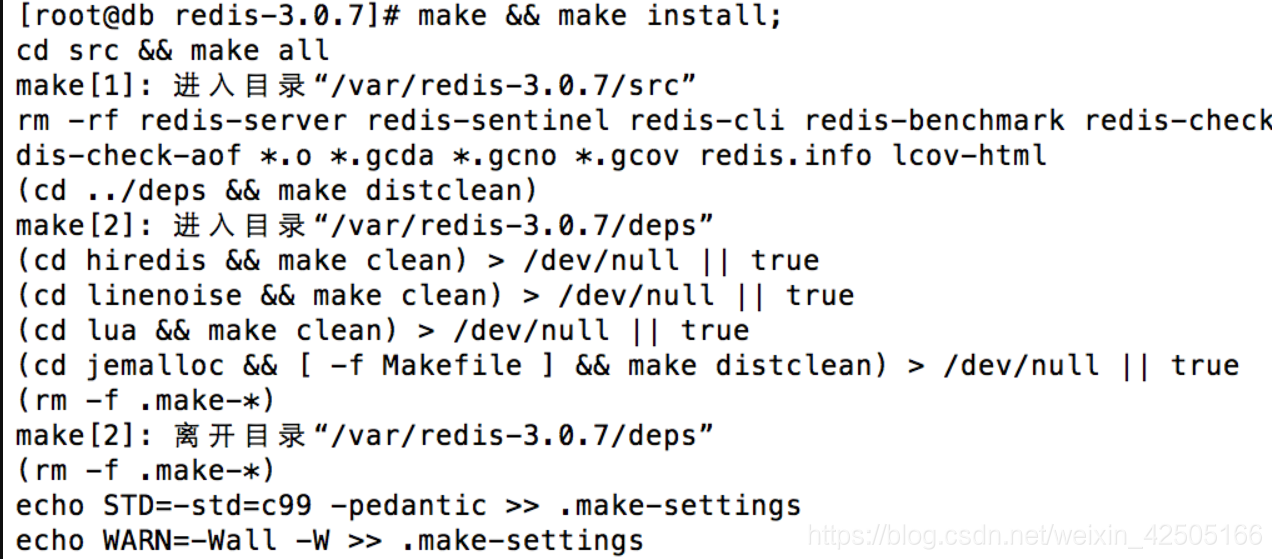 配置redis
建立redis 配置資料夾。
配置redis
建立redis 配置資料夾。
$ mkdir /etc/redis 在/var/lib/redis 下建立有效的儲存資料的資料夾
$ mkdir -p /var/lib/redis/6379 redis.conf 是 redis 的配置檔案,然而你會看到我們會把這個檔案的名字改為 6379.conf ,而這個數字就是 redis 監聽的網路埠。假設你想要執行超過一個的 redis 例項,推薦用這種名字。
複製演示樣例的 redis.conf 到 /etc/redis/6379.conf。
$ cp redis.conf /etc/redis/6379.conf
安裝daemonize yum install daemonize
以vi編輯器進入redis.conf vi redis.conf 配置如下【配置好後:ESC,冒號 wq 回車】 設定 daemonize 為 no。systemd 須要它執行在前臺,否則 redis 會突然掛掉。 daemonize yes
設定 pidfile 為 /var/run/redis_6379.pid。 pidfile /var/run/redis_6379.pid
假設不準備用預設埠,能夠改動。 port 6379
設定日誌級別。 loglevel debug
改動日誌檔案路徑。 logfile /var/log/redis_6379.log
設定資料夾為 /var/lib/redis/6379 dir /var/lib/redis/6379
redis開機自啟動 複製redis的自啟動指令碼到init.d中
$ cp utils/redis_init_script /etc/init.d/redis_6379 這裡說明一下哈。映象還是前面用的CentOs7。所以有的命令略微跟6不一樣。建立一個redis的服務
$ vim /etc/systemd/system/redis_6379.service 然後輸入下面的內容(配置好後:ESC,冒號 wq 回車) [Unit] Description=Redis on port 6379 [Service] Type=forking ExecStart=/etc/init.d/redis_6379 start ExecStop=/etc/init.d/redis_6379 stop [Install] WantedBy=multi-user.target
為了讓redis正常執行,須要對某些系統引數進行調整。 #避免資料被截斷 $ sysctl -w vm.overcommit_memory=1
#改動 backlog 連線數的最大值超過 redis.conf 中的 tcp-backlog 值,即預設值511 $ sysctl -w net.core.somaxconn=512
取消對透明巨頁記憶體(transparent huge pages)的支援,由於這會造成 redis 使用過程產生延時和記憶體訪問問題。 $ echo never > /sys/kernel/mm/transparent_hugepage/enabled
然後將以上配置,寫入相關檔案: $ vim /etc/sysctl.conf 輸入內容例如以下: vm.overcommit_memory = 1 net.core.somaxconn=512 對於透明巨頁記憶體支援。並沒有直接 sysctl 命令能夠控制,所以須要將下面的命令放到 /etc/rc.local 的結尾。 echo never > /sys/kernel/mm/transparent_hugepage/enabled
通過以上配置,能夠來啟動redis服務了。
$ systemctl start redis_6379
#設定為開機啟動
$ systemctl enable redis_6379
#通過下面命令。檢視redis的狀態
$ systemctl status redis_6379
 然後使用client來進行測試一下redis服務是否正常。如圖
然後使用client來進行測試一下redis服務是否正常。如圖
 恭喜你,如圖所示vagrant centos7平臺上redis的安裝就完成啦!
別問我叫什麼名字我是零號阿波羅!
恭喜你,如圖所示vagrant centos7平臺上redis的安裝就完成啦!
別問我叫什麼名字我是零號阿波羅!
